Niedawno otrzymaliśmy kilka e-maili o problemie, który niektórzy użytkownicy mieli na swoich iPadach i iPhone'ach. Po stuknięciu w pocztę iOS byli w stanie otworzyć swoją skrzynkę odbiorczą, zobaczyć dane nadawcy, a także temat wiadomości e-mail.
…Ale gdy użytkownicy próbują dotknąć wiadomości e-mail, aby ją otworzyć, albo zawiesza się aplikacja pocztowa, albo wychodzi z aplikacji pocztowej.
Inni czytelnicy zgłaszają, że ich poczta e-mail w ogóle się nie pobiera lub tylko niektórzy pobierają. Może to być bardzo irytujące, zwłaszcza gdy czekasz na e-mail, który wydaje się nigdy nie docierać.
Jeśli problem polega na tym, że wiadomość e-mail otwiera się, ale nie zawiera tematu, nadawcy lub ta wiadomość nie zawiera treści, zapoznaj się z tym artykułem Jak naprawić „Ta wiadomość nie zawiera treści” w aplikacji Mail zamiast.
Zawartość
- Powiązane artykuły
- Czy poczta iCloud jest wyłączona, AOL nie działa, co daje?
- Szybkie porady
-
Postępuj zgodnie z tymi wskazówkami, aby uruchomić pocztę na iPadzie lub iPhonie
- Nie odpowiedziałeś na pytanie związane z pocztą? Wypróbuj te również…
- Upewnij się, że sprawdziłeś synchronizację aplikacji Poczta
-
Jak naprawić e-mail iPhone'a lub iPada, gdy się nie aktualizuje?
- Krok 1: Poczta nie otwiera się
- Krok 2: Poczta nie otwiera się
- Krok 3: Usuń swoje konto e-mail
- Krok 4: Uruchom ponownie iDevice
- Krok 5: Dodaj konto e-mail
- Krok 6: Skonfiguruj konto e-mail
- Czy Twoja poczta nadal nie działa?
- Nadal nie działa, usuń konto Mail ponownie i dodaj je ręcznie
- Poczta na moim iPhonie nadal nie działa…
- Wskazówki dla użytkowników, jak przywrócić działanie poczty iPhone'a…
-
Wskazówki dla czytelników
- Powiązane posty:
Powiązane artykuły
- Jak w pełni wykorzystać formatowanie tekstu iPadOS w programie Mail
- 21 porad i wskazówek Apple Mail, których być może nie znasz na iOS i macOS
- Problemy z logowaniem do Gmaila i uwierzytelnianiem w Apple Mail? Wypróbuj te wskazówki!
- Tworzenie wiadomości „Poza biurem” w Apple Mail
Czy poczta iCloud jest wyłączona, AOL nie działa, co daje?
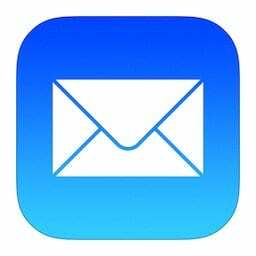
W większości przypadków, po prawidłowym skonfigurowaniu kont e-mail na urządzeniu iDevice, działa bez większych problemów.
Zdarzają się jednak sytuacje, w których napotykasz te dziwne problemy po aktualizacji systemu iOS lub po zainstalowaniu aplikacji innej firmy na swoim urządzeniu iDevice.
Aby rozwiązać ten problem, wykonaj czynności opisane poniżej. Dzięki naszym czytelnikom mogliśmy przetestować ten problem i związane z nim rozwiązanie.
Zanim przejdziesz dalej, pamiętaj, aby zapisać swój identyfikator e-mail i powiązane hasło do konta i mieć je pod ręką.
Szybkie porady
Postępuj zgodnie z tymi wskazówkami, aby uruchomić pocztę na iPadzie lub iPhonie
- Upewnij się, że Twoje konto jest skonfigurowane do synchronizacji Poczty
- Sprawdź, czy serwery poczty iCloud, AOL, Outlook lub Google nie są wyłączone za pośrednictwem witryn takich jak Wykrywacz w dół lub podobne.
- Zapoznaj się z raportami z ostatnich 24 godzin oraz mapą przerwy w działaniu. Sprawdź, czy Twoja bieżąca lokalizacja jest gorącym miejscem dla bieżącej awarii
- Jednym z najczęstszych powodów, dla których aplikacja pocztowa nie pobiera wiadomości e-mail lub nie działa poprawnie, jest brak połączenia internetowego, jego brak, słabe lub niestabilne działanie. Pierwszą rzeczą, którą należy spróbować, jest zresetowanie połączenia Wi-Fi lub mobilnej transmisji danych.
- otwarty Ustawienia > Przełącz tryb samolotowy Włącz i wyłącz ponownie
- otwarty Ustawienia > Wi-Fi i wyłącz go i włącz ponownie
-
Spróbuj całkowicie zamknąć aplikację Mail
- Kliknij dwukrotnie Home lub przesuń pasek Home Gesture Bar, aby otworzyć podgląd aplikacji
- Przesuń palcem z boku na bok, aby znaleźć podgląd aplikacji pocztowej
- Przesuń palcem w GÓRĘ w oknie Poczty, aby zamknąć aplikację
- Stuknij Poczta, aby otworzyć ponownie
-
Uruchom ponownie iPhone'a lub iDevice
- Przytrzymaj przycisk zasilania, aż zobaczysz komunikat „przesuń, aby wyłączyć”.
- Przesuń w prawo, aby wyłączyć
- Po wyłączeniu ponownie naciśnij przycisk zasilania, aby włączyć ponownie
-
Wykonaj wymuszony restart
- Na iPhonie 6S lub starszym oraz na wszystkich iPadach i iPodach Touch naciśnij jednocześnie przycisk Home i Power, aż zobaczysz logo Apple
- W przypadku iPhone'a 7 lub iPhone'a 7 Plus: naciśnij i przytrzymaj przyciski boczne i przycisk zmniejszania głośności przez co najmniej 10 sekund, aż zobaczysz logo Apple

- Na iPhonie 8 i nowszych: naciśnij i szybko zwolnij przycisk zwiększania głośności. Następnie naciśnij i szybko zwolnij przycisk zmniejszania głośności. Na koniec naciśnij i przytrzymaj przycisk boczny, aż zobaczysz logo Apple

-
Zrestartować ustawienia sieci
- Iść do Ustawienia > Ogólne > Resetuj > Resetuj ustawienia sieciowe

- Wpisz swoje hasło, jeśli zostaniesz o to poproszony
- Potwierdź, aby zresetować
- TYLKO zrób to, jeśli znasz swój identyfikator Wi-Fi i hasło – należy je wprowadzić ponownie po zresetowaniu
- Iść do Ustawienia > Ogólne > Resetuj > Resetuj ustawienia sieciowe
Nie odpowiedziałeś na pytanie związane z pocztą? Wypróbuj te również…
- Nie możesz zaktualizować lub zmienić haseł e-mail na iPhonie lub iPadzie?
- Przesuń, aby usunąć pocztę nie działa? Napraw to
- Znajdź hasła i informacje o koncie e-mail iPhone'a na iOS 11 i nowszych
- Wskazówki, jak naprawić błąd Nie można przenieść wiadomości e-mail
- Nie można usunąć poczty w iOS
- Dostosuj gesty poczty iOS
- Dostosuj opcje załączników do poczty
- Napraw serwer nie zezwala na błąd przekazywania wiadomości e-mail
Upewnij się, że sprawdziłeś synchronizację aplikacji Poczta
Upewnij się, że Twoje konto e-mail jest synchronizowane z aplikacją Mail.
- Iść do Aplikacja Ustawienia > Hasła i konta
- Stuknij w konto e-mail
- Sprawdź to Poczta jest włączona i wszystko, co chcesz zsynchronizować z iPhonem lub iPadem (kontakty, kalendarze, notatki itp.)

- Jeśli Mail nie jest włączony (zielony), włącz go
- Otwórz ponownie aplikację Mail i sprawdź, czy Twoja poczta jest teraz synchronizowana
Jak naprawić e-mail iPhone'a lub iPada, gdy się nie aktualizuje?
Krok 1: Poczta nie otwiera się
Iść do Ustawienia > Hasła i konta (lub Konta i hasła, Ustawienia > Poczta lub Poczta, Kontakty, Kalendarz)
Krok 2: Poczta nie otwiera się
Stuknij konto e-mail, z którym masz problemy – ten przykład pokazuje iOS 11.
W przypadku iOS 12+ znajdź Ustawienia > Hasła i konta a na iOS 10 poszukaj Ustawienia > Poczta.
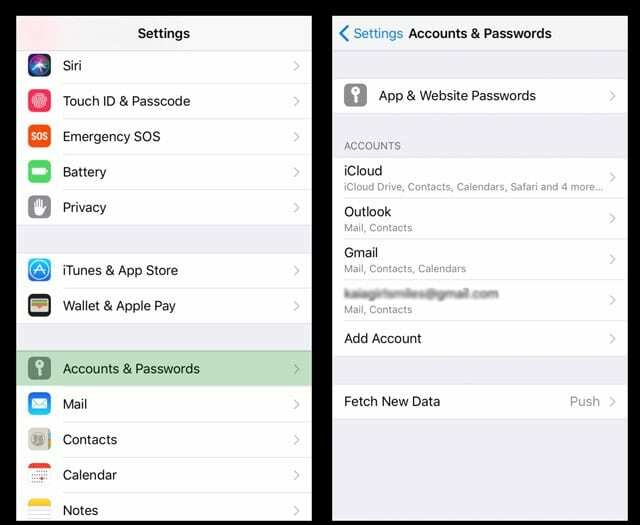
Krok 3: Usuń swoje konto e-mail
Usuń konto e-mail.
Pamiętaj, że nie utracisz zapisanych wiadomości e-mail ani kontaktów związanych z tym kontem.
E-maile są przechowywane na serwerze, więc po rozwiązaniu problemu pojawiają się ponownie. 
Krok 4: Uruchom ponownie iDevice
Po potwierdzeniu usunięcia konta uruchom ponownie urządzenie.
Krok 5: Dodaj konto e-mail
Wróć do Ustawienia > Hasła i konta (w systemie iOS 11, Konta i hasła lub w systemie iOS 10 i starszym, Ustawienia > Poczta lub Poczta, Kontakty i Kalendarz).
Stuknij w Dodaj konto i postępuj zgodnie z instrukcjami, aby skonfigurować konto e-mail na urządzeniu.
Jeśli masz problemy z konfiguracją nowego konta na urządzeniu iDevice, zapoznaj się ze szczegółowymi instrukcjami firmy Apple tutaj.
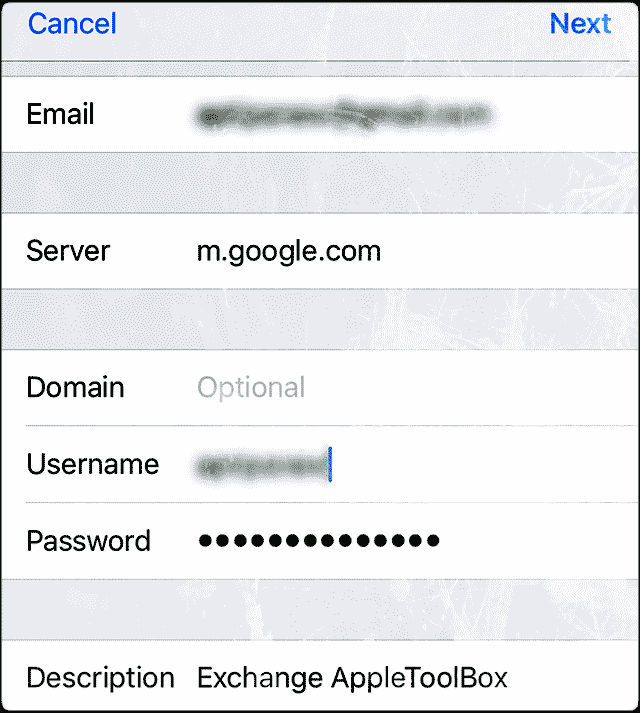
Krok 6: Skonfiguruj konto e-mail
Po skonfigurowaniu konta pocztowego na iPadzie lub iPhonie spróbuj. Powinieneś być w stanie pobierać i otwierać wiadomości e-mail oraz je czytać.
Czy Twoja poczta nadal nie działa?
- Zamknij ponownie swoją aplikację pocztową, naciskając przycisk Początek lub przesuwając w górę pasek gestów, lokalizując podgląd aplikacji pocztowej i przesuwając ją w górę od górnej części ekranu, aby ją zamknąć
- Następnie włącz dane komórkowe WŁ (Ustawienia > Sieć komórkowa > Dane komórkowe) – jeśli jest już WŁĄCZONY, wyłącz go, odczekaj 30 sekund i włącz ponownie
- Zresetuj ustawienia sieciowe, przechodząc do Ustawienia > Ogólne > Resetuj > Resetuj ustawienia sieciowe
- Spowoduje to usunięcie wszystkich zapisanych haseł sieci Wi-Fi, więc miej je dostępne, aby wprowadzić je ponownie
Po ponownym uruchomieniu urządzenia połącz się z siecią Wi-Fi i ponownie uruchom aplikację pocztową. Sprawdź, czy łączy się i działa normalnie.
Nadal nie działa, usuń konto Mail ponownie i dodaj je ręcznie
1. Iść do Hasła i konta
2. Wybierz Dodaj konto
3. Wybierz Inne (nie Exchange, Google, Yahoo, AOL)
 4. Uzyskiwać Dodaj konto pocztowe
4. Uzyskiwać Dodaj konto pocztowe
5. Wpisz swój identyfikator użytkownika i hasło
6. Wprowadź ręcznie następujące dane serwera — znajdź je za pośrednictwem swojego dostawcy poczty e-mail 7. Powinien zacząć weryfikować Twoje konto – czasami zajmuje to trochę czasu, więc bądź cierpliwy
7. Powinien zacząć weryfikować Twoje konto – czasami zajmuje to trochę czasu, więc bądź cierpliwy
8. Po potwierdzeniu wybierz usługi, które chcesz synchronizować z urządzeniem — pocztę i notatki lub inne
9. Otwórz aplikację Poczta i sprawdź, czy Twoja poczta jest już dostępna (może być konieczne poczekanie na pobranie całej poczty na urządzenie)
Poczta na moim iPhonie nadal nie działa…
Sprawdź swoje konto pocztowe i jego ustawienia za pomocą przeglądarki internetowej (nie aplikacji). 
W przypadku Poczty AOL sprawdź, czy włączono weryfikację dwuetapową. Jeśli to możliwe, wyłącz go. Wiadomo, że ten proces powoduje problemy z aplikacją pocztową systemu iOS.
Po wyłączeniu (wyłączeniu) spróbuj ponownie dodać konto pocztowe AOL i sprawdź, czy działa.
Jeśli to nie zadziała na początku, poczekaj kilka minut i spróbuj ponownie – czasami może minąć trochę czasu, zanim te zmiany zostaną wprowadzone.
Wskazówki dla użytkowników, jak przywrócić działanie poczty iPhone'a…
Wskazówki dla czytelników 
- W przypadku problemów z Pocztą AOL wypróbuj następujące rozwiązania:
- Otwórz AOL w przeglądarce – nie za pomocą aplikacji lub ustawień poczty
- Przejdź do ustawień swojego konta AOL w ramach bezpieczeństwa konta, jest dwuetapowy proces logowania
- Kliknij Zarządzaj
- I upewnij się, że jest włączony
- Następnie w obszarze Połącz aplikacje wybierz zarządzaj
- Kliknij strzałkę w dół, aby utworzyć nową aplikację i wybierz pocztę iOS oraz używane urządzenie (iPhone, iPad, iPod)
- Wybierz utwórz
- Dostajesz hasło
- Skopiuj hasło
- Następnie idź i skonfiguruj swoje konto AOL w aplikacji pocztowej swojego iPhone'a i użyj skopiowanego hasła
- Podczas wprowadzania informacji o koncie upewnij się, że używasz pełnego adresu e-mail, w tym @aol.com
- Inną opcją dla posiadaczy kont AOL, którzy mają problemy, jest upewnienie się, że używają prawidłowego portu 587 dla adresu serwera wychodzącego SMTP i 993 dla serwera poczty przychodzącej.
- Chociaż powinieneś być w stanie skonfigurować konto automatycznie, może być konieczne ręczne skonfigurowanie konta za pomocą ustawień IMAP AOL
- Może być konieczne użycie opcji „inne”, aby ponownie zainstalować konto pocztowe AOL
- Jeśli port 587 nie działa, wypróbuj 465
Dodatkowe wskazówki? Podziel się nimi w komentarzach poniżej.

Firma Sudz (SK), mająca obsesję na punkcie technologii od początku pojawienia się A/UX w Apple, jest odpowiedzialna za kierownictwo redakcyjne AppleToolBox. Mieszka w Los Angeles w Kalifornii.
Sudz specjalizuje się we wszystkich rzeczach związanych z macOS, po przejrzeniu dziesiątek zmian OS X i macOS na przestrzeni lat.
W poprzednim życiu Sudz pomagał firmom z listy Fortune 100 w ich aspiracjach związanych z technologią i transformacją biznesową.